更新时间:2023-10-08
鼠标宏集成鼠标本身的作用,将多个操作指令集成起来,也就是利用鼠标自动完成一系列批量操作。这个操作你可以自由发挥想象。近期有很多Win10用户都在问鼠标宏怎么设置?其实设置方法很简单,下面小编就来给大家分享一下电脑设置鼠标宏的方法,希望对你有所帮助哦。
1、首先打开驱动,点击软件主页的鼠标按键。
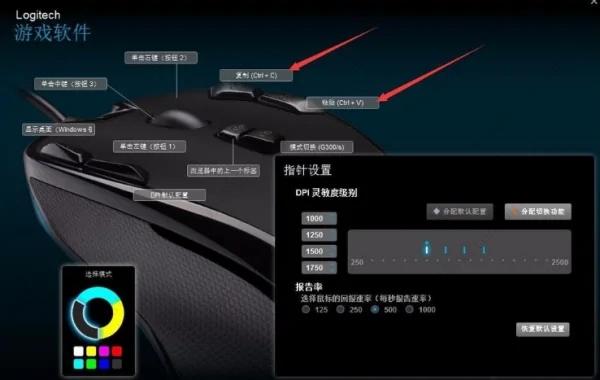
2、在设置软件主页,点击按键,可以看到会出现一个小的下拉箭头。

3、点击小箭头,鼠标左键点击选中编辑,进入到宏按键的编辑窗口。
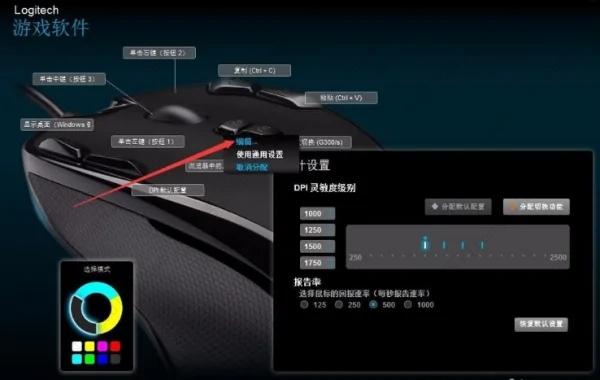
4、罗技鼠标的所有宏按键,基本都有原本的默认预设,首先点击预设旁边的清除,将原先的预设置清除。
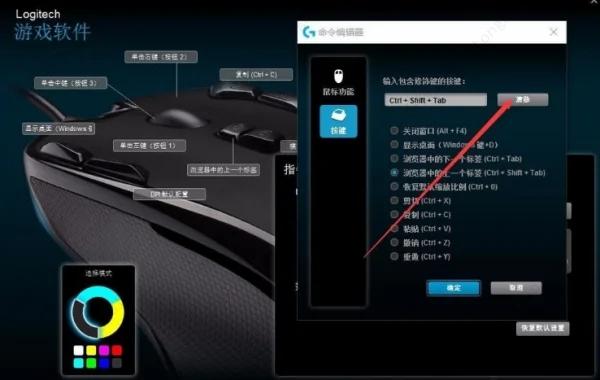
5、随后,直接按下需要的宏按键设置,可以使用组合键也可以是单个按键,之后就可以点击确定进行保存。
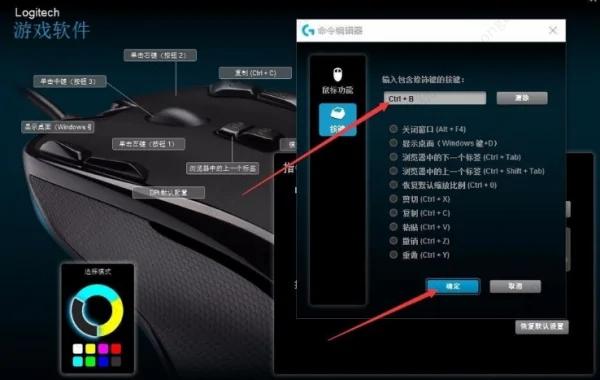
6、设置完成宏按键之后,就可以退出罗技鼠标的设置软件,可以直接退出软件,宏按键的设置会自动保存并进行应用。

最新文章
Win10鼠标宏怎么设置电脑设置鼠标宏的方法
2023-10-08戴尔笔记本如何用U盘重装系统用U盘重装戴尔笔记本系统的操作
2023-10-08如何制作U盘启动盘U盘制作PE启动盘的方法
2023-10-08新手如何重装Win10系统Win10系统重装步骤
2023-10-08洛雪音乐助手如何使用洛雪音乐助手使用的方法
2023-10-07c盘扩展卷选项是灰的怎么办c盘扩展卷灰色无法操作的解决办法
2023-10-07C盘是固态硬盘吗C盘和D盘有什么区别
2023-10-07百度云和百度网盘有什么区别
2023-10-07微星小飞机如何使用微星小飞机的使用方法
2023-10-07Excel下拉排序都是1怎么办Excel下拉排序都是1的解决方法
2023-10-07发表评论